0x1 首次打开游戏探路

0x2 反编译,工程文件搜索
首先搜索“失败!”试试
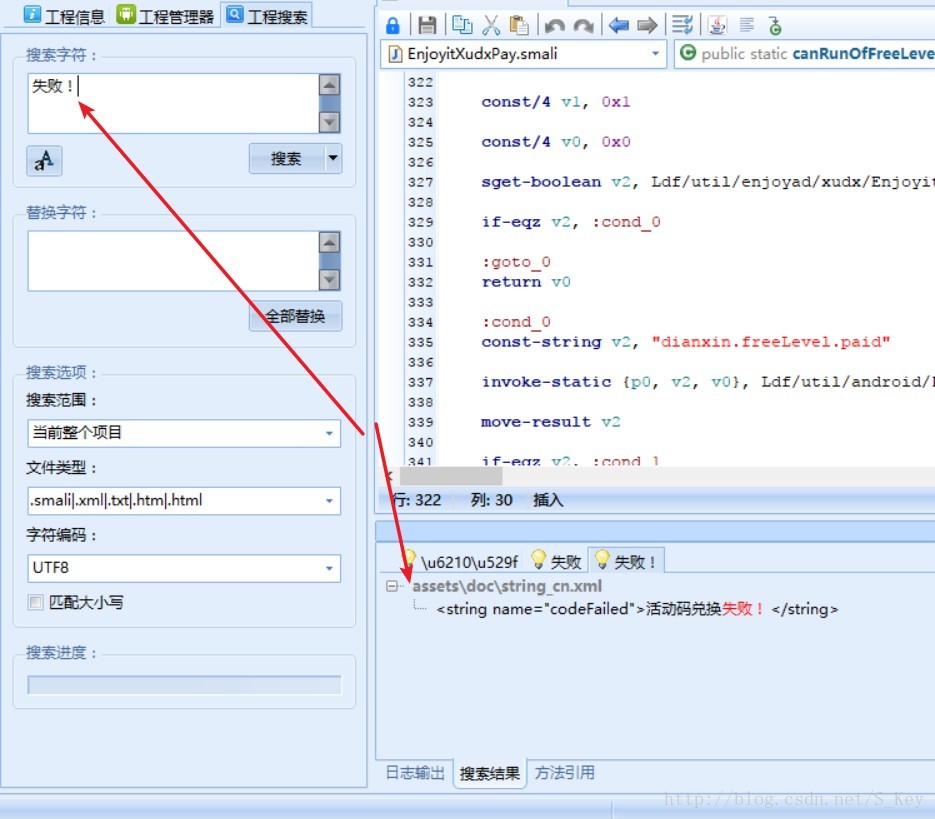
搜完之后可以发现只有一条结果,而且并不是我们想要的,那么转换为Unicode字符再次搜索
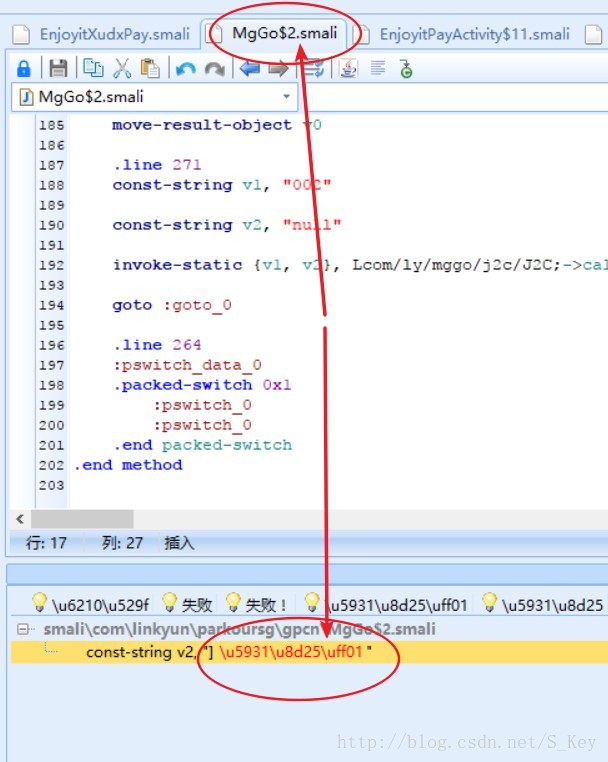
双击打开之后可以看到里边很明显的switch跳转,下面只展示
.line 266
:pswitch_0
new-instance v1, Ljava/lang/StringBuilder;
const-string v2, "\u8d2d\u4e70\u9053\u5177\uff1a[" #解码为:”购买道具:[“
invoke-direct {v1, v2}, Ljava/lang/StringBuilder;-><init>(Ljava/lang/String;)V
sget-object v2, Lcom/ly/mggo/util/Const;->PAYCODE_DES:[Ljava/lang/String;
invoke-static {}, Lcom/linkyun/parkoursg/gpcn/MgGo;->access$0()I
move-result v3
aget-object v2, v2, v3
invoke-virtual {v1, v2}, Ljava/lang/StringBuilder;->append(Ljava/lang/String;)Ljava/lang/StringBuilder;
move-result-object v1
const-string v2, "] \u6210\u529f\uff01" #解码为:”取消!]“
invoke-virtual {v1, v2}, Ljava/lang/StringBuilder;->append(Ljava/lang/String;)Ljava/lang/StringBuilder;
move-result-object v1
invoke-virtual {v1}, Ljava/lang/StringBuilder;->toString()Ljava/lang/String;
move-result-object v0
.line 267
const-string v1, "001"
const-string v2, "null"
invoke-static {v1, v2}, Lcom/ly/mggo/j2c/J2C;->callbackPlatformFunc(Ljava/lang/String;Ljava/lang/String;)Ljava/lang/String;
goto :goto_0
再结合下方的跳转语句,最终改为:
.line 264
:pswitch_data_0
.packed-switch 0x1
:pswitch_0
:pswitch_0 #全都跳转到成功
.end packed-switch到这里修改完之后跟前几次的不一样,应该是搜索的字符串不一样,前几次需要改好几个地方,不过也一样,到这里安装运行后如果是联网状态,那么是不会成功的,现在如果是断网状态下直接点击购买就可以成功了。不过我们继续修改,让联网状态下也成功。
【以后找 ”判断联网状态“】





















 9359
9359











 被折叠的 条评论
为什么被折叠?
被折叠的 条评论
为什么被折叠?








